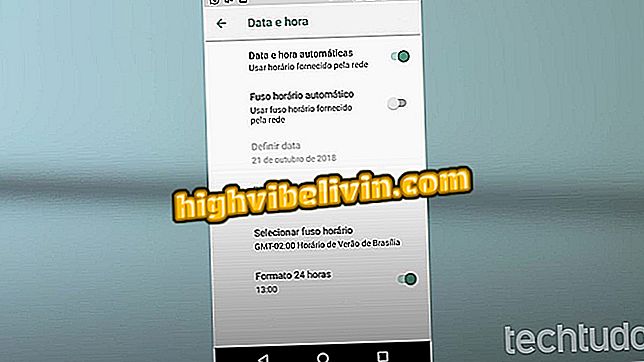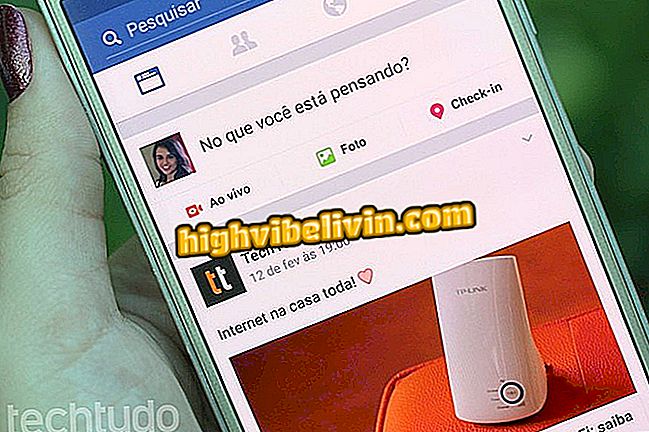Microsoft Edge: Anonüümse režiimi kasutamine ja ajaloo kustutamine mobiilseadmetes
IPhone'i (iOS) ja Androidi Microsofti serva brauseril on funktsioonid, mis tagavad kasutaja privaatsuse. Saate brauserit anonüümselt kasutada InPrivate-režiimis või kustutada kõik rakenduse sirvimisandmed. See hõlmab külastatud saitide ajalugu, küpsiseid, salvestatud paroole ja vormi teavet.
Järgmises ülevaates vaadake, kuidas navigeerida anonüümselt ja kustutada oma teave Microsofti mobiilibrauseris. Protseduur viidi läbi Apple'i telefonis, kuid nõuanded on head ka nutitelefonikasutajatele, kes kasutavad Google'i süsteemi.

Vaadake, kuidas mobiilseadmetes Microsoft Edge'i sirvimise andmeid privaatselt navigeerida ja kustutada
Brauseri paroolihaldurit kasutatakse andmete varastamiseks
Kuidas sirvimisandmeid Microsoft Edge'is kustutada
1. samm. Avage oma telefoni Microsoft Edge ja koputage ekraani paremas alumises nurgas nuppu "...". Kuvatavas menüüs puudutage "Settings".

Juurdepääs brauseri seadetele
2. samm. Avage "Privaatsus", seejärel puudutage "Kustuta sirvimisandmed".

Avage privaatsusseaded
3. samm. Valige kustutatavad andmed ja puudutage valikut "Kustuta sirvimisandmed". Lõpuks puudutage kinnitamiseks "Clear".

Sirvimisandmete kustutamine
Kuidas kasutada privaatset sirvimist Microsoft Edge'is
Microsoft Edge'i privaatseks navigeerimiseks kasutage lihtsalt InPrivate'i vahekaarti, mis vastab inkognito Firefoxi režiimile ja anonüümsele Google Chrome'i režiimile. Nii et brauser ei jälgi külastatud saite, seega ei pea te privaatsuse säilitamiseks muretsema sirvimisandmete kustutamise pärast. Järgnevalt kirjeldatakse, kuidas seda funktsiooni kasutada.
1. samm. Puudutage nuppu "..." ekraani paremas alumises nurgas. Kuvatavas menüüs puudutage "New InPrivate" vahekaarti. Selles juhendis pääsete juurde mis tahes saidile ilma ajaloo ja muude sirvimisandmete registreerimata.

Uue privaatsete sirvimisjuhendite avamine
2. samm. Kui olete sirvimise lõpetanud, sulgege lihtsalt vahekaart, et kustutada navigeerimise jäljed. Selleks puudutage vahekaartide nuppu ja seejärel puudutage vasakus nurgas "x" või "Close all".

Isikliku sirvimise sulgemine andmete kustutamiseks
Kasutage ära näpunäiteid, et tagada oma sirvimise privaatsus rakenduses Microsoft Edge.
Mis on parim mobiilibrauser? Te ei saa sellele teemale vastata